Cómo desactivar el aprendizaje en Nest Learning Thermostat
Un gran atractivo del Nest Learning Thermostat es que es lo suficientemente inteligente como para ayudar a crear un programa de temperatura que lo mantenga cómodo y le ahorre dinero. Lo hace cambiando automáticamente la configuración del termostato según sea necesario y, si bien es una característica increíble, no es perfecta para todos.
Afortunadamente, si prefieres crear tu propio horario de calefacción o refrigeración, Nest te ofrece una forma sencilla de desactivar el aprendizaje (conocido como Auto-Schedule) y programar según tus propias temperaturas. A continuación se ofrece un vistazo rápido a cómo desactivar la programación automática y crear su propia rutina de HVAC.
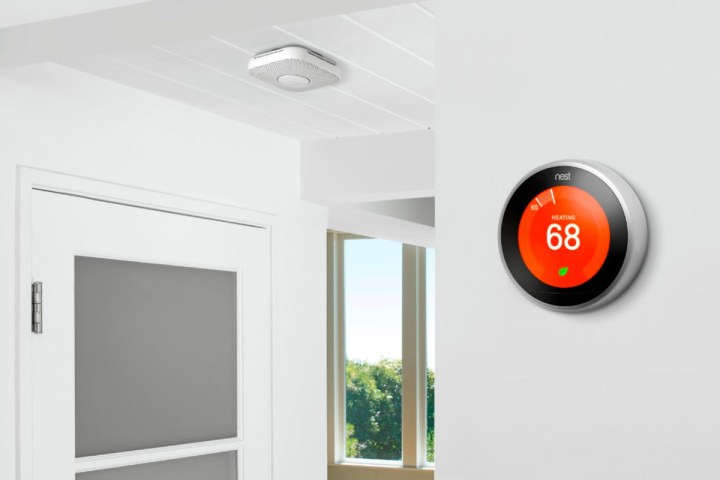
Cómo desactivar la programación automática en Nest Learning Thermostat
Desactivar la programación automática permite que su programación programada manualmente tome el control del termostato. A continuación se explica cómo desactivar la función mediante la aplicación Google Home o la aplicación Nest.
Paso 1: Usando la aplicación Google Home, navega hasta el menú Dispositivos .
Paso 2: selecciona tu Nest Learning Thermostat .
Paso 3: navegue hasta el menú Configuración , luego Preferencias de temperatura y finalmente Programación automática .
Paso 4: seleccione Desactivado para desactivar la programación automática.
Paso 5: Usando la aplicación Nest, simplemente busca tu termostato y sumérgete en su menú de Configuración .
Paso 6: Luego verás un interruptor para Programación automática . Desliza esto hacia la posición de apagado para desactivarlo.
Paso 7: Alternativamente, puedes desactivar la Programación automática directamente en tu termostato seleccionando Configuración , Nest Sense y luego desactivando la Programación automática.
Configurar un nuevo horario de calefacción y refrigeración
Con la programación automática desactivada, tu Nest Learning Thermostat ahora seguirá tu programación programada manualmente. Eso significa que querrás asegurarte de que tu programa actual sea el que aún deseas seguir, y si no tienes un programa programado, ahora es el momento de crear uno. Esto se puede hacer a través de la aplicación móvil Nest o Google Home, aunque puede ser más fácil cambiarlo directamente en la unidad. Así es como funciona.
Paso 1: abre la pantalla de programación en tu termostato. Esto se puede encontrar en el menú Vista rápida .
Paso 2: Desde aquí, puedes cambiar fácilmente la configuración de temperatura o programar una nueva.
Paso 3: Tenga en cuenta que los horarios En casa o Ausente aún pueden activarse y alterar sus horarios programados manualmente, así que considere tomarse este tiempo para verificar qué sucede con su sistema cuando activa uno de estos modos.
Paso 4: Si desactivas la programación automática y no programas un horario manual, tu termostato simplemente mantendrá tu casa a la temperatura actual hasta que la cambies.
La mayoría de las personas encontrarán que la programación automática es una función excelente, por lo que recomendamos dejarla activada. Pero si no funciona según sus estándares, no hay nada que le impida crear sus propias rutinas.
